今天小编要为大家带来的是和图片一行打交道的朋友们的福利软件,这款Garden Gnome Pano2VR是一款功能强大,并且非常实用的全景图像转换应用软件,使用方便简单,软件是通过全景图导入、创作信息设置、热点添加、音视频嵌入还有发布设置这五大功能模块组成,每一个功能都很长的强大使用,使用起来方便简单,上手极快,能够帮助用户朋友们轻松将全进图片转化为全景漫游系统,并且进行个性化的设置,帮你设置出金梅的个性全景漫游图片。使用这款软件,无论是球形、圆柱形、多分辨率为360°全景互动图像使用起来都非常的容易,不论是千兆像素,还是数百个节点漫游,只要使用这款软件,都能够帮你快速在桌面和移动设备上启动项目。轻松点击几下,就能够爱进行全景拍摄,有感兴趣的朋友们快前来下载体验吧!
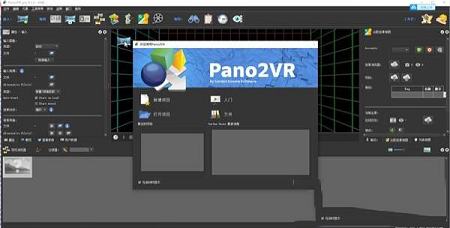
有时全景图不是水平的,并且有不需要的三脚架......它会发生。只需点击几下,就可以完成地平线并从全景图中移除三脚架。
2、建立一个虚拟之旅。
无论巡回演出多大,Pano2VR Pro都可以帮助您快速轻松地将其与自动链接,过滤,主节点编辑和内置巡回地图结合在一起。
3、增强体验。
在您的全景图中添加热点,定向声音和视频等互动元素。使用功能强大的皮肤编辑器设计自定义按钮和控制器 - 所有这些按钮和控制器都可以响应,因此设计适合任何屏幕。无需编码。我们承诺!
4、无缝改变预测。
在观看期间轻松重新投影球形全景图,或者从小行星视图打开全景图到打开时的直线视图,或者创建通过不同投影移动的标准格式视频。
5、揭示亮点。
通过全景图或巡视创建动画路径来指导观看者,以展示最佳区域。观众可以随时进行互动和探索。您甚至可以将此演练作为视频文件导出。
6、参与Google街景。
Pano2VR提供了一种简单的方法来添加和编辑现有的全景图和Google街景视图。关联帐户后,您会看到已上传到Google街景的所有旅游和全景图。您可以继续添加到您的图库,甚至可以下载现有图像。
7、展示你的作品。
将全景图导出为HTML5,Flash或QuickTime VR格式,或使用我们的便捷插件将它们直接发布到您的WordPress,Joomla或Drupal网站。 Pano2VR还可以帮助您将图像转换为不同的打印投影。
8、Pano2VR 6.0
Pano2VR 6.0为Tour Map,Animation Editor和Viewer带来了重大更新。您现在可以向项目添加楼层平面图,并使用动画编辑器正确地对室内节点进行地理定位,控制和动画外观元素,并在Viewer中查看360视频并与之交互。
9、旅游地图
旅游地图可能是最大的更新。它现在可以更好地协助一般的旅游建设和谷歌街景旅游,并增加了能够添加自定义楼层平面图。
平面图是建筑物内部的地图,在拍摄期间也可能没有记录位置数据。因此,我们添加了将平面图地理定位到旅游地图的功能,以便在将旅游节点添加到平面图时,将为其提供位置数据。这对于那些构建Google街景视图并且需要在建筑物内准确放置节点的人来说尤其有用。已添加到巡视地图的楼层平面图也可以使用Map元素在外观编辑器中使用。除了平面图之外,地图图钉现在可以批量移动。
10、动画编辑
动画编辑器现在是一个面板,它也更强大。您现在可以将外观元素连接到动画。例如,这允许您应用可在动画中的指定时间出现和消失的字幕或文本框。以前,动画编辑器只能创建一系列剪辑。现在,我们可以在同一个项目中创建序列,这是一组剪辑。然后,我们可以选择一个特定的序列作为动画或自动旋转输出。这使得创建动画的多个版本更加容易,而无需创建多个项目。
11、皮肤编辑器
Skin Editor也有新功能。最值得注意的功能是对Maps元素所做的更改。这是您向项目添加地图或平面图叠加层的方法。以前,只能将地图添加到地图元素中。我们还添加了一种无需打开外观编辑器即可更改外观的方法 - 使用“编辑外观配置”按钮可以更轻松地使外观适应当前项目。最后,皮肤编辑器中的定位已经完全重新设计,以更好地反映HTML5中定位的工作方式。这意味着当您打开旧皮肤时,您可能会发现定位测量值已更改。别担心,它没有被打破;只是,数字已经改变了。
12、查看器
Viewer已经更新,可以播放360?视频,使得使用媒体更容易。将全景视频添加到Viewer或Tour Browser后,Viewer中将显示传输控件。
2、皮肤编辑器。能够创建自己的全景图模板。您可以添加自己的按钮和图形,设计。您还可以向模板添加动画和声音效果。
3、声音编辑器。能够将各种声音添加到全景图。
4、Flash导出。将包括所有图形元素在内的全景图导出为单个SWF文件。这极大地简化了将全景图放置在内容管理系统中或将其发布到博客上的过程。圆柱全景图和立方全景图都可以自动旋转,并可以选择移动方向,速度和延迟。全景图可以包含热点以及预定义或完全可自定义的模板。内置的模板编辑器还允许您以用户友好的方式将地图,链接,徽标和其他信息添加到全景图。
5、QuickTime VR导出。能够以QuickTime VR格式导出圆柱和立方体全景图。
2、支持全景自动切片生成不同的分辨率
3、支持JPEG、TIFF、PNG、BigTIFF、Photoshop PSD / PSB等格式
4、对引擎的重新优化生成的flash流畅度更高
5、全新的平台HTML5/CSS3格式的全景的输出
在输入框中点"选择输入",选择要拼接的图片
2、输入类型里有矩形球面投影、立方体面片、柱型、图像条、十字型、T型、QuickTime VR等7种类型,这里我们直接选择自动,由软件自动判断。
点击全景图后的打开按钮,导入要输出的全景图。
设置好要输出的文件位置路径, 点击确定。这时图片已经自动导入了。
3、点击参数修改,可以设置默认播放的初始角度、添加相应的版权信息等。
4、数据都修改完毕后就可以输出了,选择FLASH格式,然后点击添加按钮,可对输出文件做相应的修改。
5、先查看设定选项下的参数,可以根据自身需要修改图像质量,显示大小和播放帧数,直接默认设置,如果需要全景制动旋转,可以点击右边的开启自动旋转功能,一般选择加载完毕后就开始旋转了。
6、最后选择文件输出格式和输出文件名与路径,全部设置好后点击确认,软件生成的播放格式用的是JS调用的。
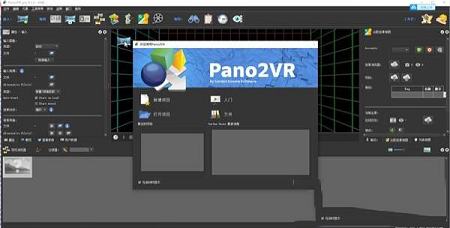
软件功能
1、改善你的形象。有时全景图不是水平的,并且有不需要的三脚架......它会发生。只需点击几下,就可以完成地平线并从全景图中移除三脚架。
2、建立一个虚拟之旅。
无论巡回演出多大,Pano2VR Pro都可以帮助您快速轻松地将其与自动链接,过滤,主节点编辑和内置巡回地图结合在一起。
3、增强体验。
在您的全景图中添加热点,定向声音和视频等互动元素。使用功能强大的皮肤编辑器设计自定义按钮和控制器 - 所有这些按钮和控制器都可以响应,因此设计适合任何屏幕。无需编码。我们承诺!
4、无缝改变预测。
在观看期间轻松重新投影球形全景图,或者从小行星视图打开全景图到打开时的直线视图,或者创建通过不同投影移动的标准格式视频。
5、揭示亮点。
通过全景图或巡视创建动画路径来指导观看者,以展示最佳区域。观众可以随时进行互动和探索。您甚至可以将此演练作为视频文件导出。
6、参与Google街景。
Pano2VR提供了一种简单的方法来添加和编辑现有的全景图和Google街景视图。关联帐户后,您会看到已上传到Google街景的所有旅游和全景图。您可以继续添加到您的图库,甚至可以下载现有图像。
7、展示你的作品。
将全景图导出为HTML5,Flash或QuickTime VR格式,或使用我们的便捷插件将它们直接发布到您的WordPress,Joomla或Drupal网站。 Pano2VR还可以帮助您将图像转换为不同的打印投影。
8、Pano2VR 6.0
Pano2VR 6.0为Tour Map,Animation Editor和Viewer带来了重大更新。您现在可以向项目添加楼层平面图,并使用动画编辑器正确地对室内节点进行地理定位,控制和动画外观元素,并在Viewer中查看360视频并与之交互。
9、旅游地图
旅游地图可能是最大的更新。它现在可以更好地协助一般的旅游建设和谷歌街景旅游,并增加了能够添加自定义楼层平面图。
平面图是建筑物内部的地图,在拍摄期间也可能没有记录位置数据。因此,我们添加了将平面图地理定位到旅游地图的功能,以便在将旅游节点添加到平面图时,将为其提供位置数据。这对于那些构建Google街景视图并且需要在建筑物内准确放置节点的人来说尤其有用。已添加到巡视地图的楼层平面图也可以使用Map元素在外观编辑器中使用。除了平面图之外,地图图钉现在可以批量移动。
10、动画编辑
动画编辑器现在是一个面板,它也更强大。您现在可以将外观元素连接到动画。例如,这允许您应用可在动画中的指定时间出现和消失的字幕或文本框。以前,动画编辑器只能创建一系列剪辑。现在,我们可以在同一个项目中创建序列,这是一组剪辑。然后,我们可以选择一个特定的序列作为动画或自动旋转输出。这使得创建动画的多个版本更加容易,而无需创建多个项目。
11、皮肤编辑器
Skin Editor也有新功能。最值得注意的功能是对Maps元素所做的更改。这是您向项目添加地图或平面图叠加层的方法。以前,只能将地图添加到地图元素中。我们还添加了一种无需打开外观编辑器即可更改外观的方法 - 使用“编辑外观配置”按钮可以更轻松地使外观适应当前项目。最后,皮肤编辑器中的定位已经完全重新设计,以更好地反映HTML5中定位的工作方式。这意味着当您打开旧皮肤时,您可能会发现定位测量值已更改。别担心,它没有被打破;只是,数字已经改变了。
12、查看器
Viewer已经更新,可以播放360?视频,使得使用媒体更容易。将全景视频添加到Viewer或Tour Browser后,Viewer中将显示传输控件。
软件特色
1、可以动态校正原始图像。您可以选择一个全景区域并将其导出到图像编辑软件。它支持仅编辑需要修复的选定区域的功能,并且图像的其余部分不受影响。2、皮肤编辑器。能够创建自己的全景图模板。您可以添加自己的按钮和图形,设计。您还可以向模板添加动画和声音效果。
3、声音编辑器。能够将各种声音添加到全景图。
4、Flash导出。将包括所有图形元素在内的全景图导出为单个SWF文件。这极大地简化了将全景图放置在内容管理系统中或将其发布到博客上的过程。圆柱全景图和立方全景图都可以自动旋转,并可以选择移动方向,速度和延迟。全景图可以包含热点以及预定义或完全可自定义的模板。内置的模板编辑器还允许您以用户友好的方式将地图,链接,徽标和其他信息添加到全景图。
5、QuickTime VR导出。能够以QuickTime VR格式导出圆柱和立方体全景图。
软件亮点
1、支持对多重分辨率渐进式缩放全景2、支持全景自动切片生成不同的分辨率
3、支持JPEG、TIFF、PNG、BigTIFF、Photoshop PSD / PSB等格式
4、对引擎的重新优化生成的flash流畅度更高
5、全新的平台HTML5/CSS3格式的全景的输出
使用说明
1、创建一个新工程在输入框中点"选择输入",选择要拼接的图片
2、输入类型里有矩形球面投影、立方体面片、柱型、图像条、十字型、T型、QuickTime VR等7种类型,这里我们直接选择自动,由软件自动判断。
点击全景图后的打开按钮,导入要输出的全景图。
设置好要输出的文件位置路径, 点击确定。这时图片已经自动导入了。
3、点击参数修改,可以设置默认播放的初始角度、添加相应的版权信息等。
4、数据都修改完毕后就可以输出了,选择FLASH格式,然后点击添加按钮,可对输出文件做相应的修改。
5、先查看设定选项下的参数,可以根据自身需要修改图像质量,显示大小和播放帧数,直接默认设置,如果需要全景制动旋转,可以点击右边的开启自动旋转功能,一般选择加载完毕后就开始旋转了。
6、最后选择文件输出格式和输出文件名与路径,全部设置好后点击确认,软件生成的播放格式用的是JS调用的。
∨ 展开

 vivo手机助手免费版v2.2.4.8
vivo手机助手免费版v2.2.4.8
 qBittorrentv4.2.5.0 绿色中文增强版
qBittorrentv4.2.5.0 绿色中文增强版
 OverClock Checking Tool 9v9.0.0b4中文破解版
OverClock Checking Tool 9v9.0.0b4中文破解版
 SwordSoft Screeninkv1.1.9中文破解版
SwordSoft Screeninkv1.1.9中文破解版
 微软常用运行库合集2021v2021.1.16
微软常用运行库合集2021v2021.1.16
 CLaunch(快捷启动器)v3.29最新绿色版
CLaunch(快捷启动器)v3.29最新绿色版
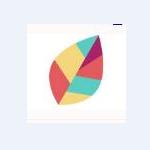 飞火动态壁纸官方版v1.1.8.13
飞火动态壁纸官方版v1.1.8.13
 浩辰CAD电气2018 32/64位 官方版
浩辰CAD电气2018 32/64位 官方版
 美图秀秀PC破解版2022 V6.5.7.0 吾爱破解版
美图秀秀PC破解版2022 V6.5.7.0 吾爱破解版
 Retouch4me AI 11合1套装 V2023 中文破解版
Retouch4me AI 11合1套装 V2023 中文破解版
 Portraiture4完美中文汉化破解版 V4.0.3 最新免费版
Portraiture4完美中文汉化破解版 V4.0.3 最新免费版
 美图秀秀破解版吾爱破解2022电脑版 v.6.4.0.2绿色版
美图秀秀破解版吾爱破解2022电脑版 v.6.4.0.2绿色版
 剪映电脑版 V3.1.0.8712 官方PC版
剪映电脑版 V3.1.0.8712 官方PC版
 Naifu(二次元AI绘画生成器) V2022 最新版
Naifu(二次元AI绘画生成器) V2022 最新版
 Beauty Box插件v4.2.3汉化破解版(免序列号)
Beauty Box插件v4.2.3汉化破解版(免序列号)
 Disco Diffusion 5离线版 V3.5 本地运行版
Disco Diffusion 5离线版 V3.5 本地运行版